# **新大陆进件操作**
## 商户主要分为以下两种情况:
## **第一种:有营业执照(选择企业进件或者个体工商户)**
**法人进件需提供信息**:营业执照拍照,法人身份证正反面拍照,结算人与门头合照,门店内景照,收银台照,门头照,法人的银行卡正反面照以及银行卡正确的支行信息,法人姓名,手机号,地址
* * *
**非法人进件需提供信息**:法人身份证正反面拍照,结算人身份证正反面拍照,非法人授权书,结算人与法人手持授权书合照,门店内景照,收银台照,门头照,结算人的银行卡正反面拍照以及银行卡的准确的支行信息,法人与结算人姓名,手机号,地址
## **第二种:无营业执照(选择小微进件)**
**需提供信息**:负责人姓名,电话,身份证正反面,结算人手持身份证照,结算人与门头合照,内景照,结算账户信息(提供银行卡照片以及开户支行信息)
1、登录代理商后台,商户列表,点击添加商户,根据要求的信息填写商户资料提交资料
(无组织机构代码可上传营业执照或者负责人身份证)
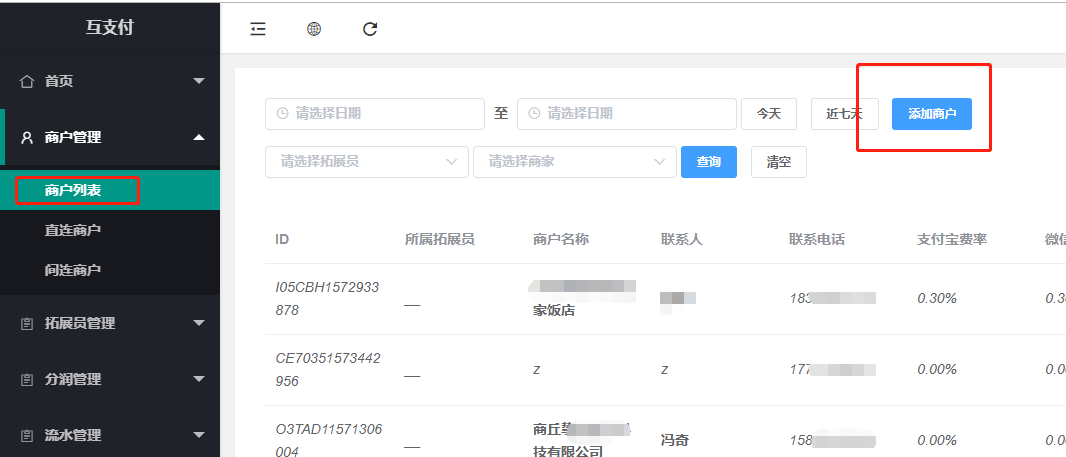
2、商户资料提交完成以后,在商户列表可以看到这条商户信息,并进行设置商家的登录账号
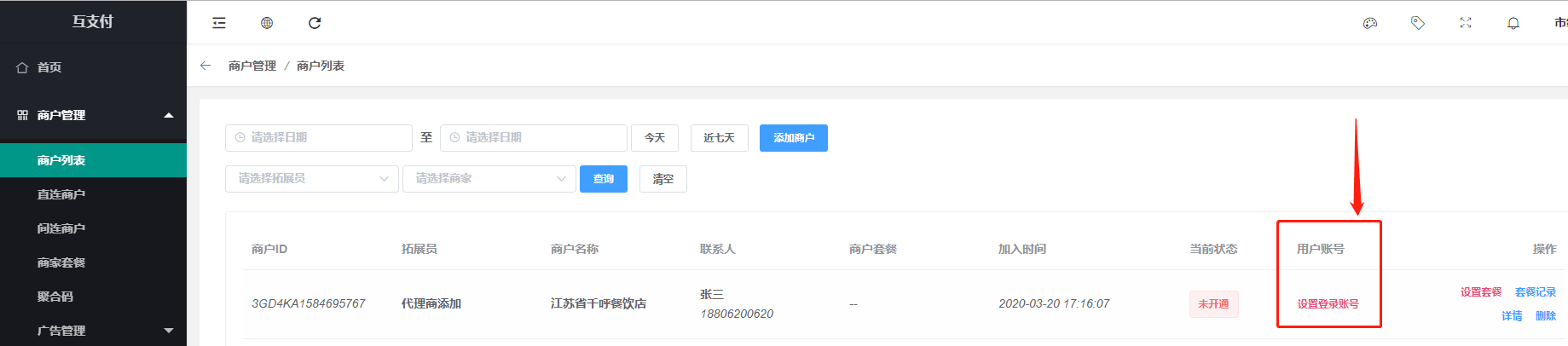
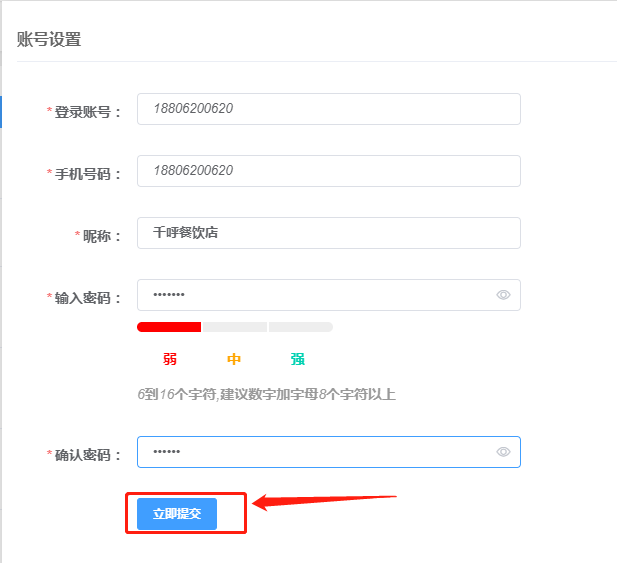
3、登录账号设置好以后,点击详情进行选择商户进件支付通道并提交具体信息审核
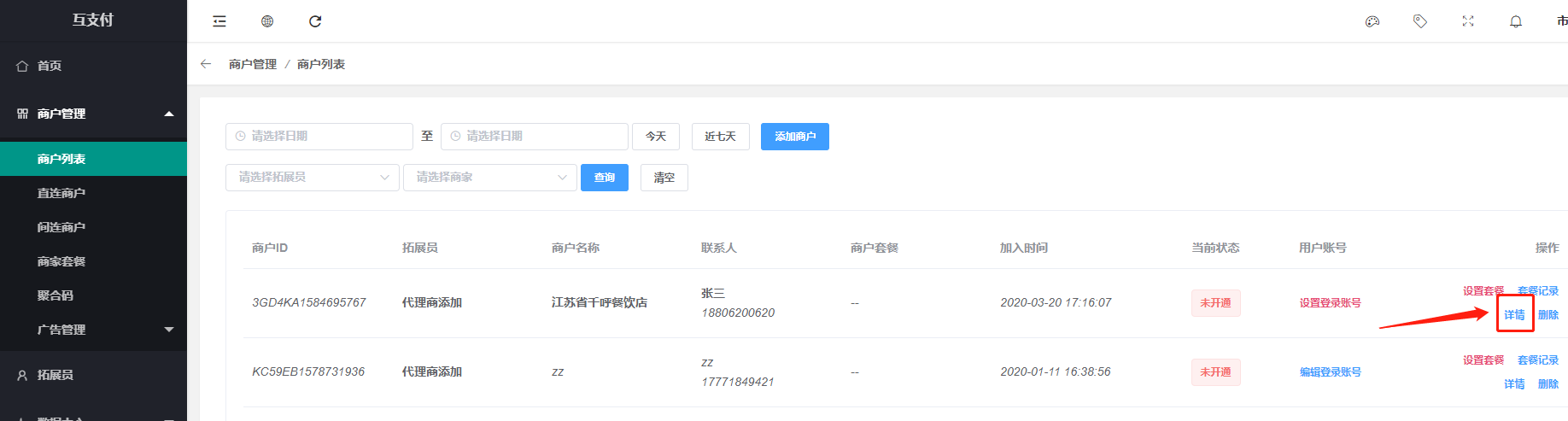
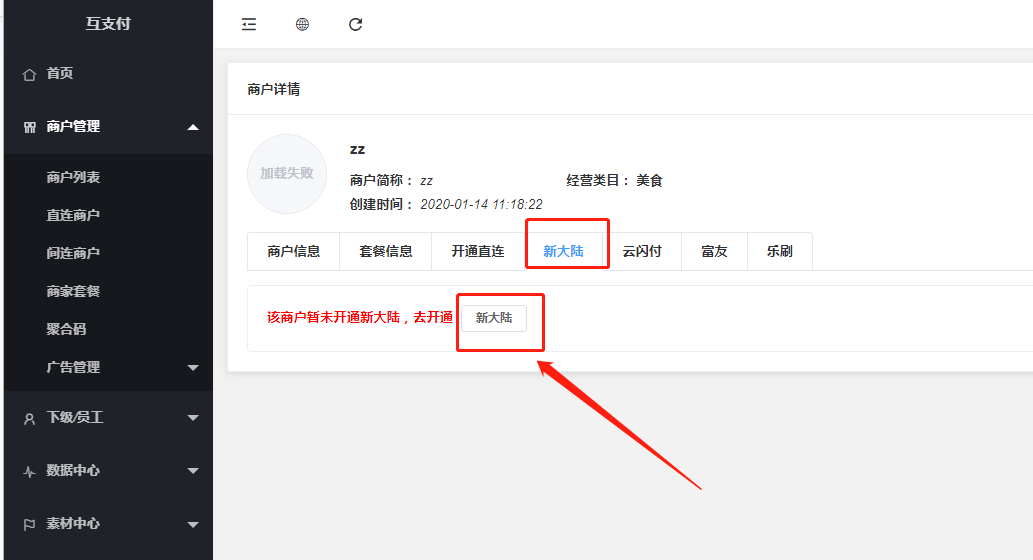
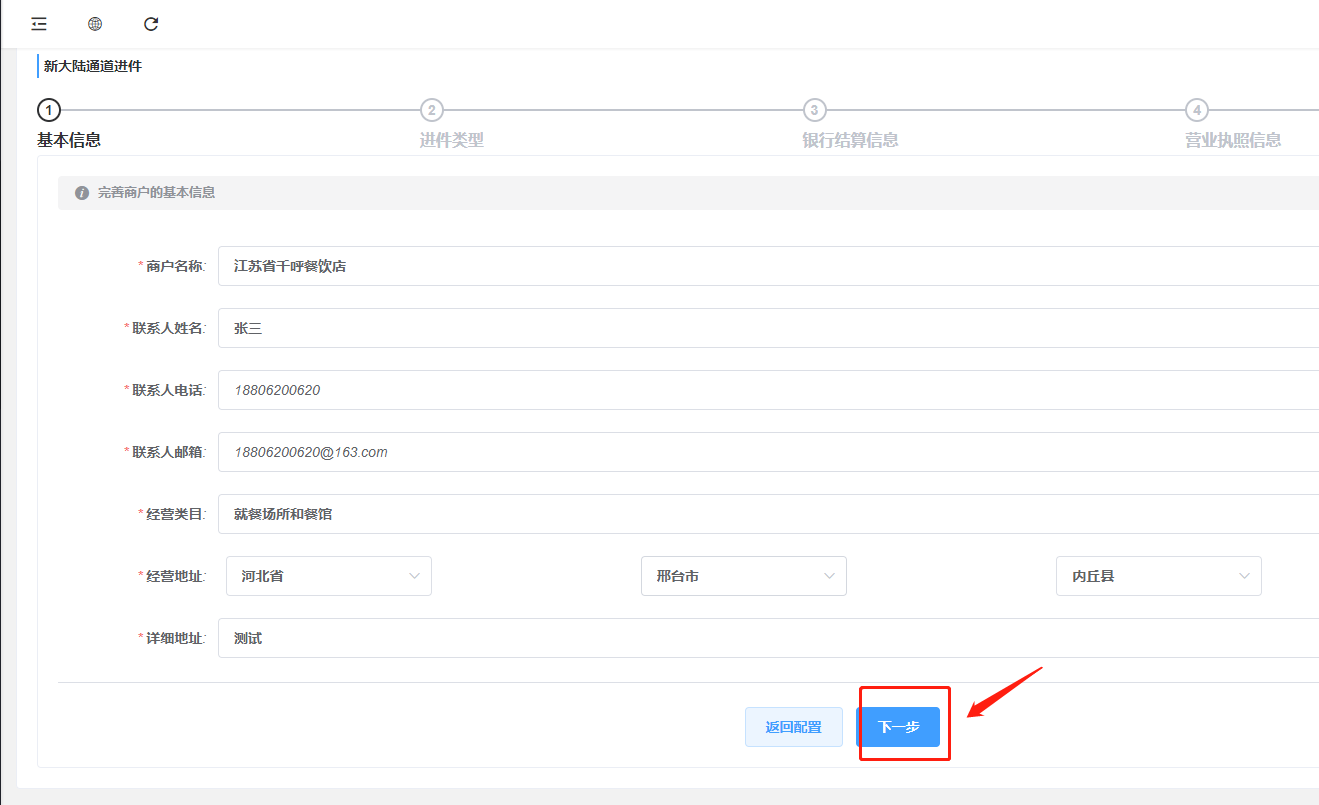
### 备注:此处需注意
* ### 商户名称的格式:省/市+商户名称+类别,例如:江苏省千呼便利店
* ### 填写支行信息的时候,需选中系统提示的信息为准,不可自行输入
* ### 所有信息需检查必填项必须填写,且确认不要有空格,图片大小不要超过500k
### (1) 企业进件
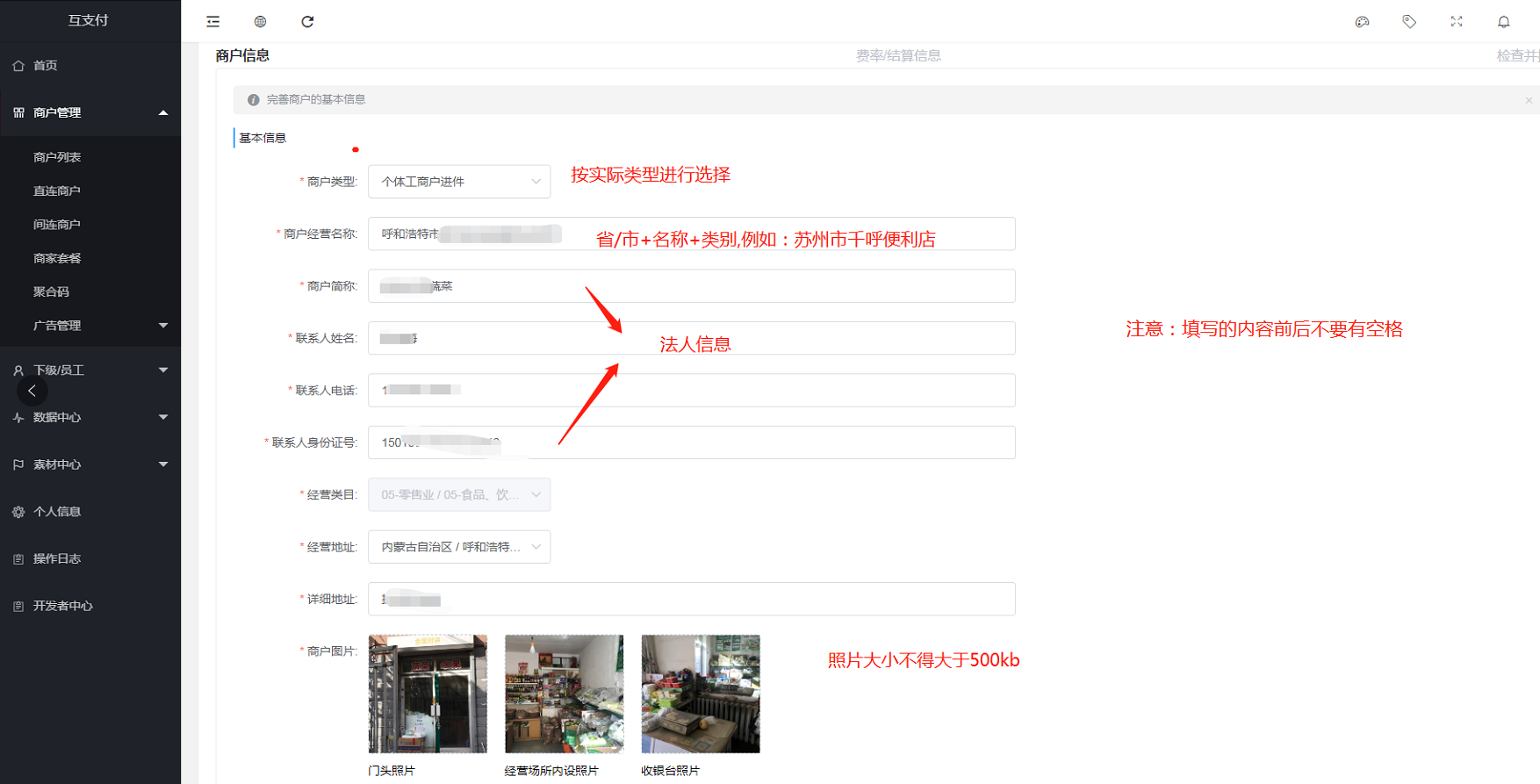
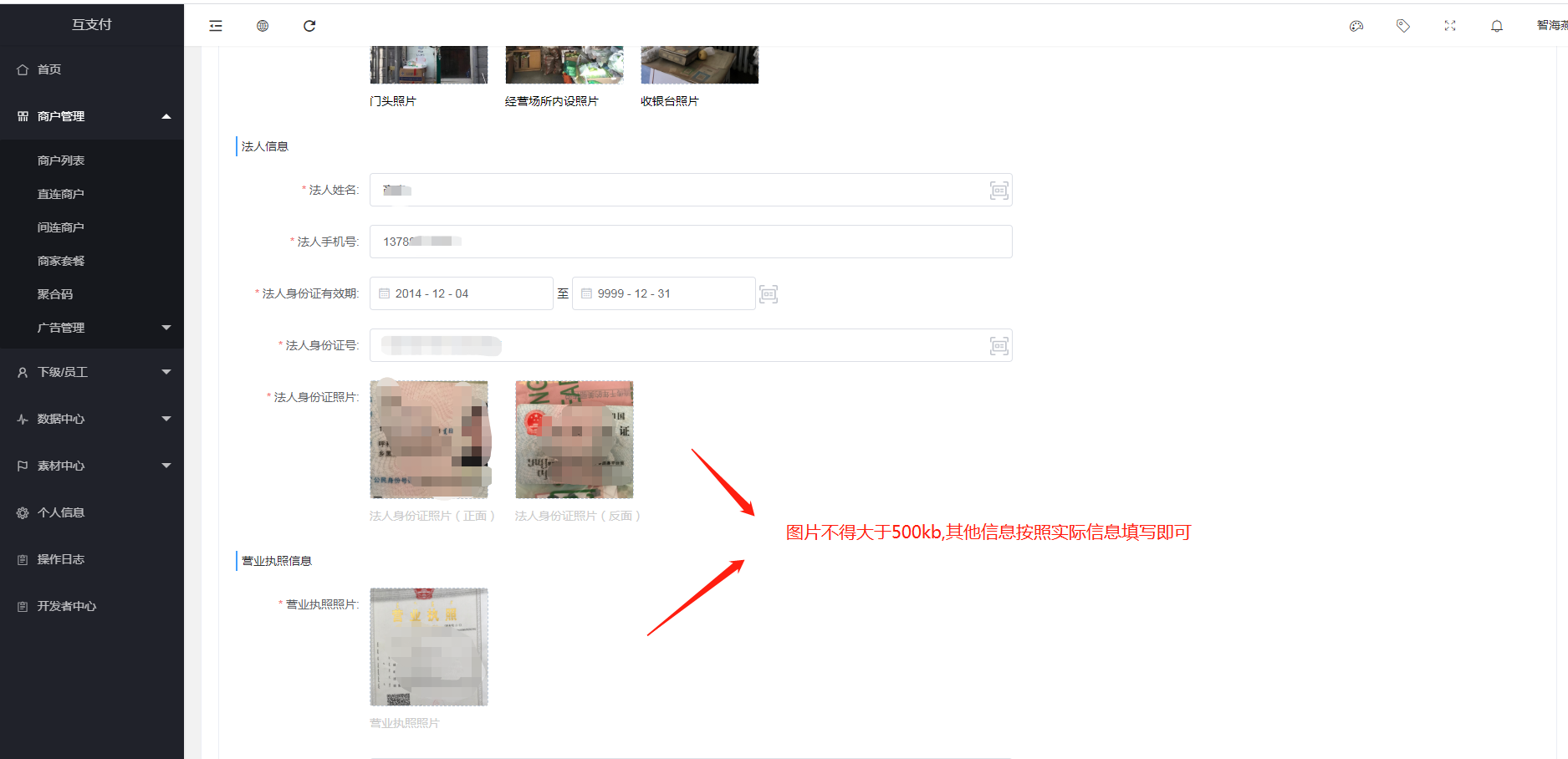
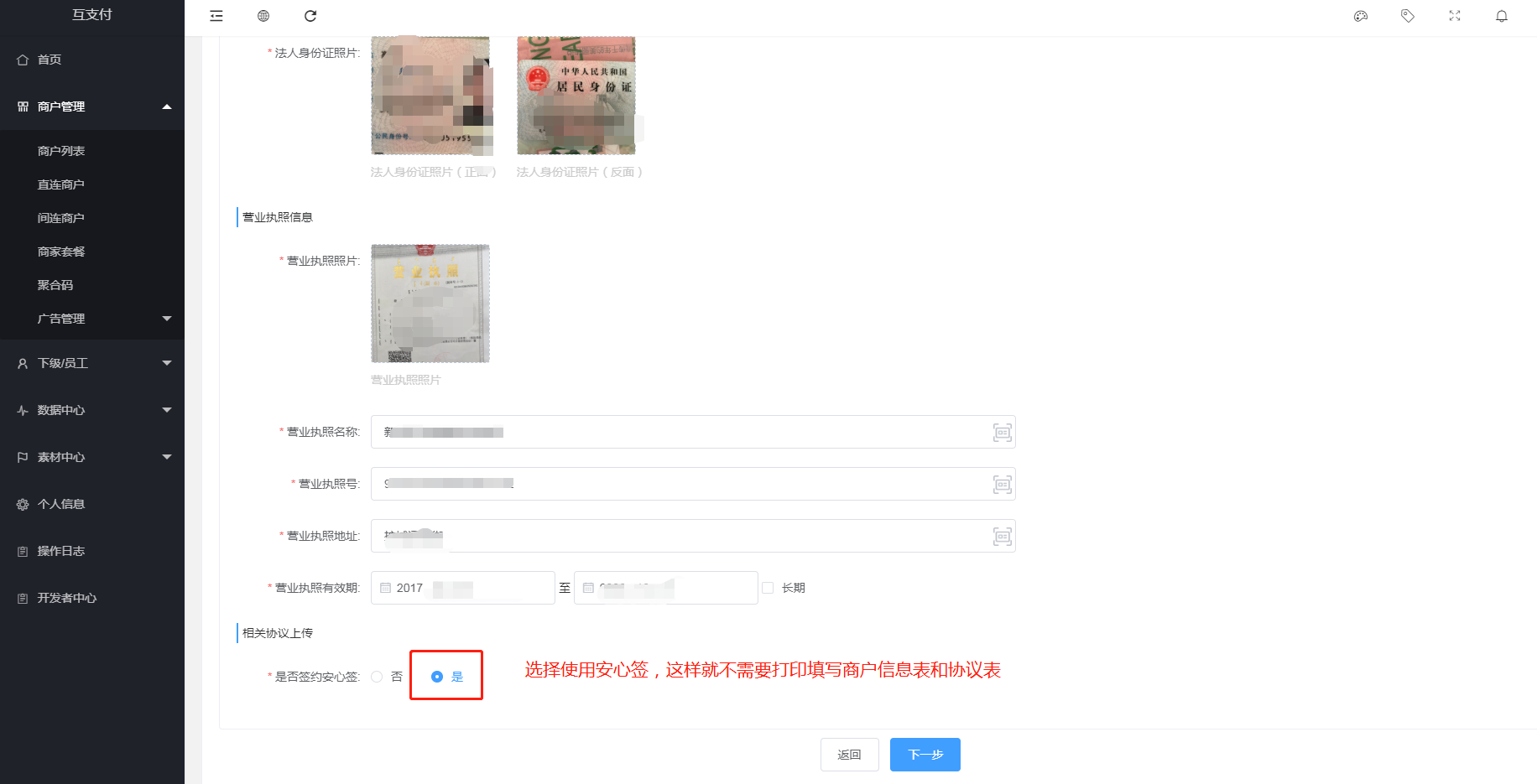
#### 点击下一步
* #### 若选择D+1新大陆会收取万分之二的手续费
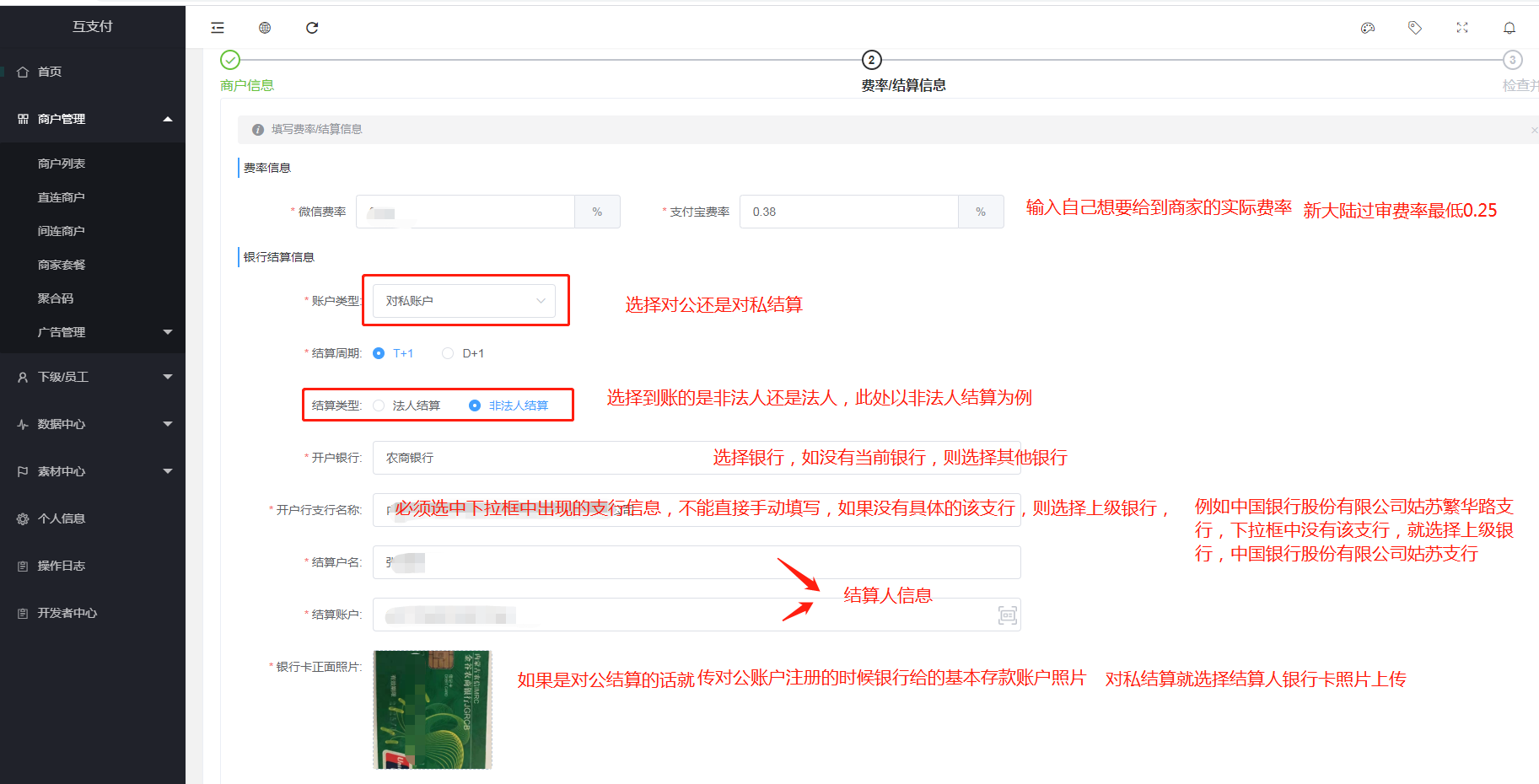
#### 填写完成后,核对一下信息,提交审核
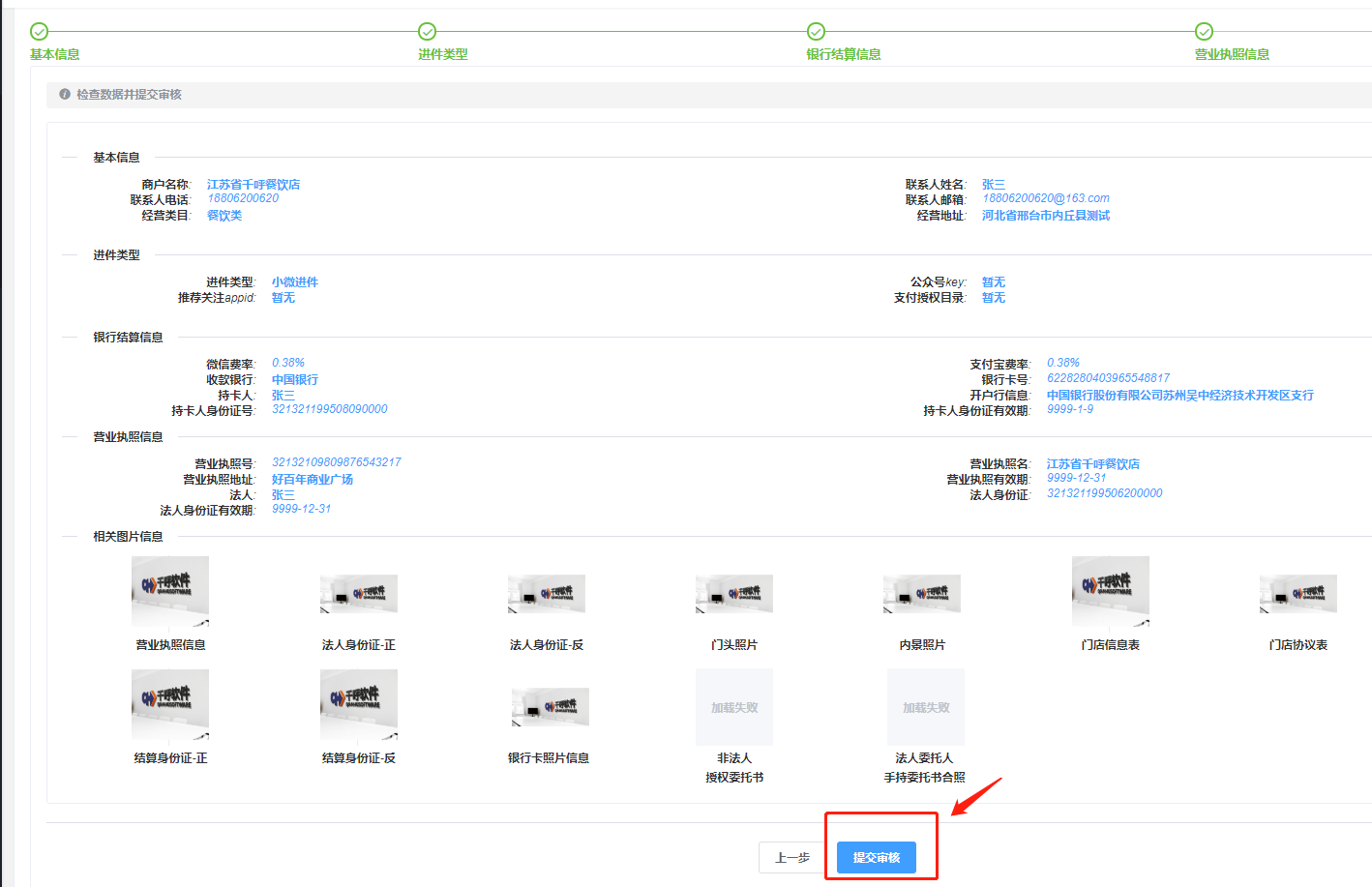
#### 让商户的法人微信扫码根据页面上的提示完成安心签,完成之后
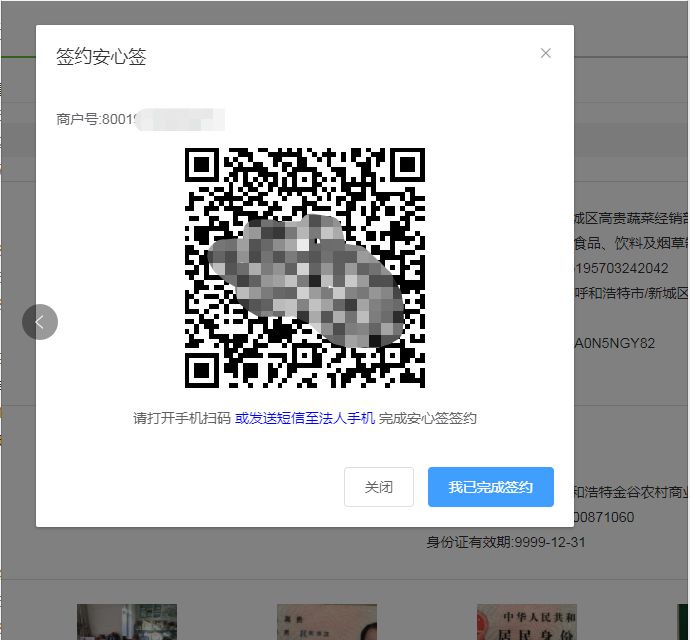
#### 代理商点击我已完成安心签,下一步直接提交审核
### (2)小微进件
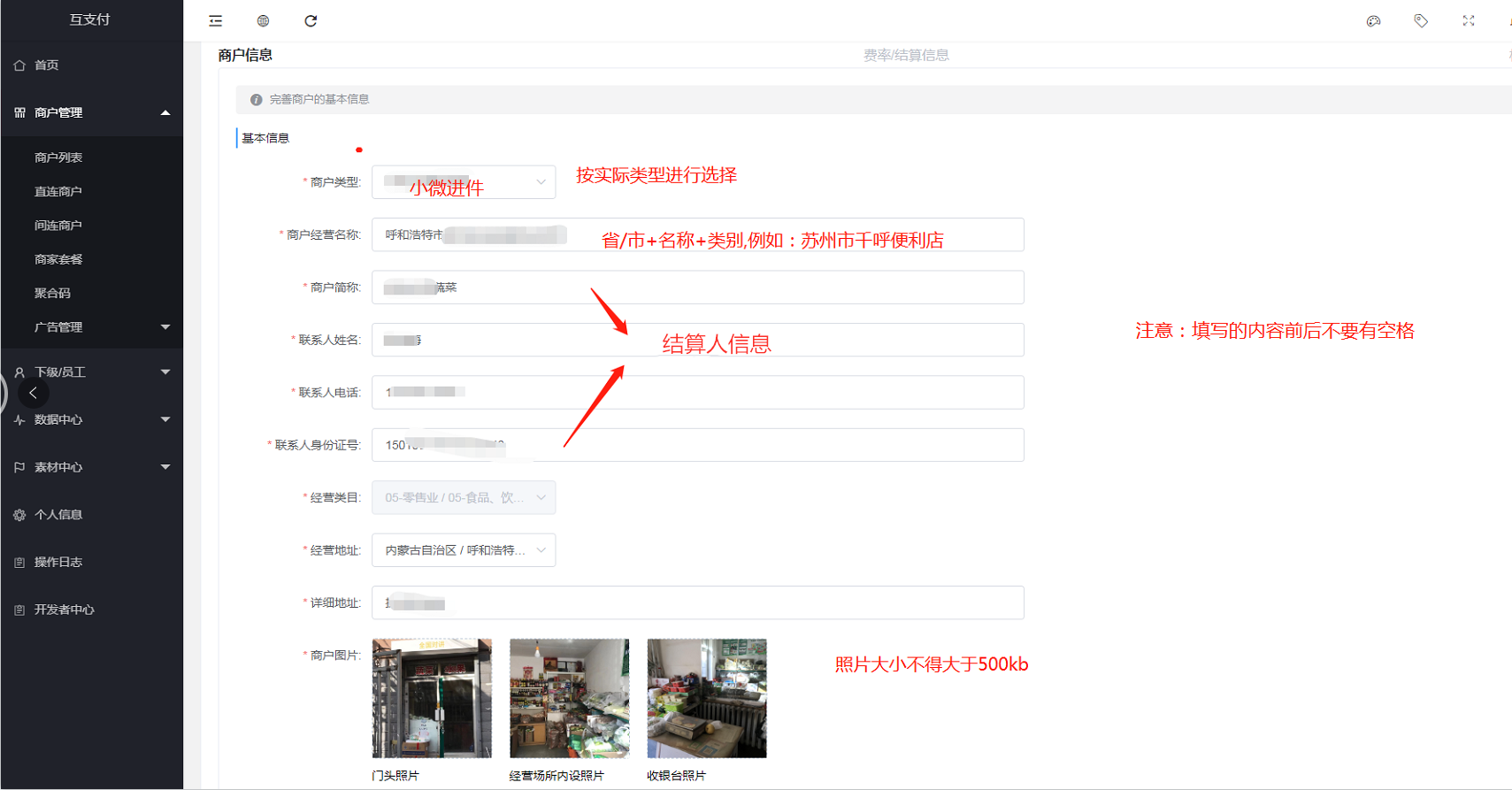
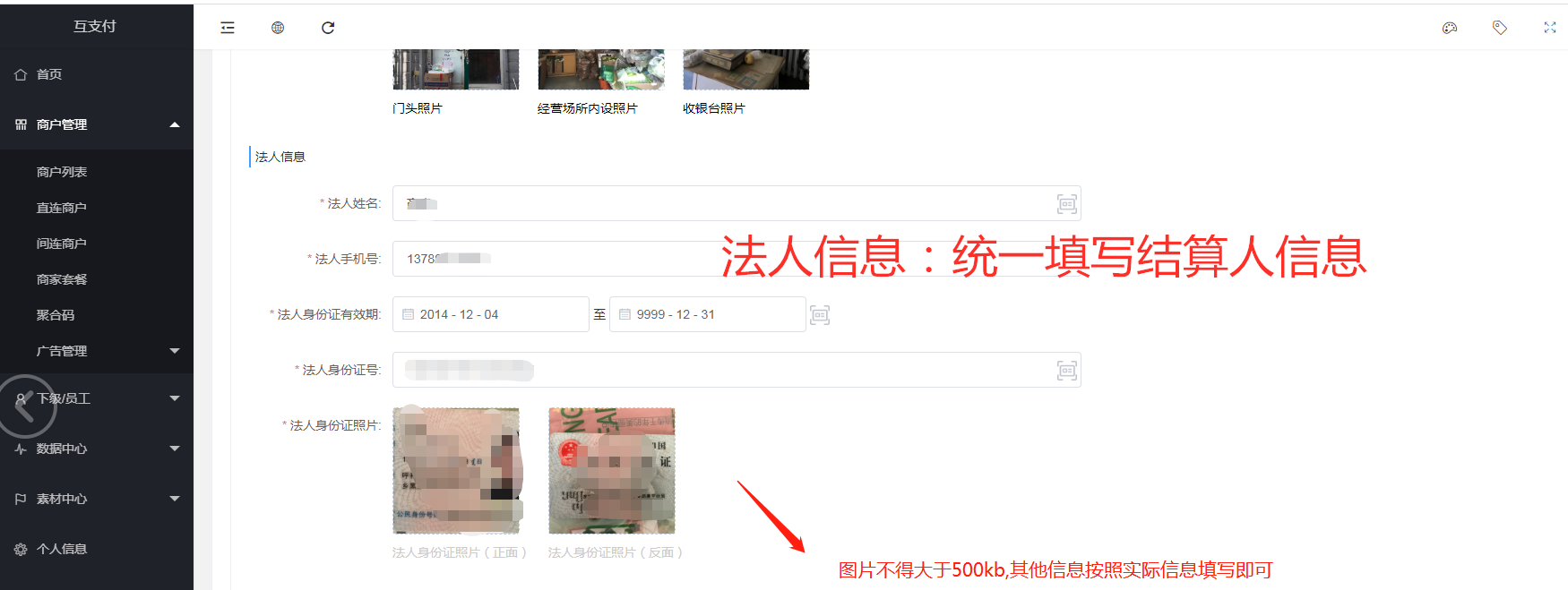

* #### 若选择D+1新大陆会收取万分之二的手续费
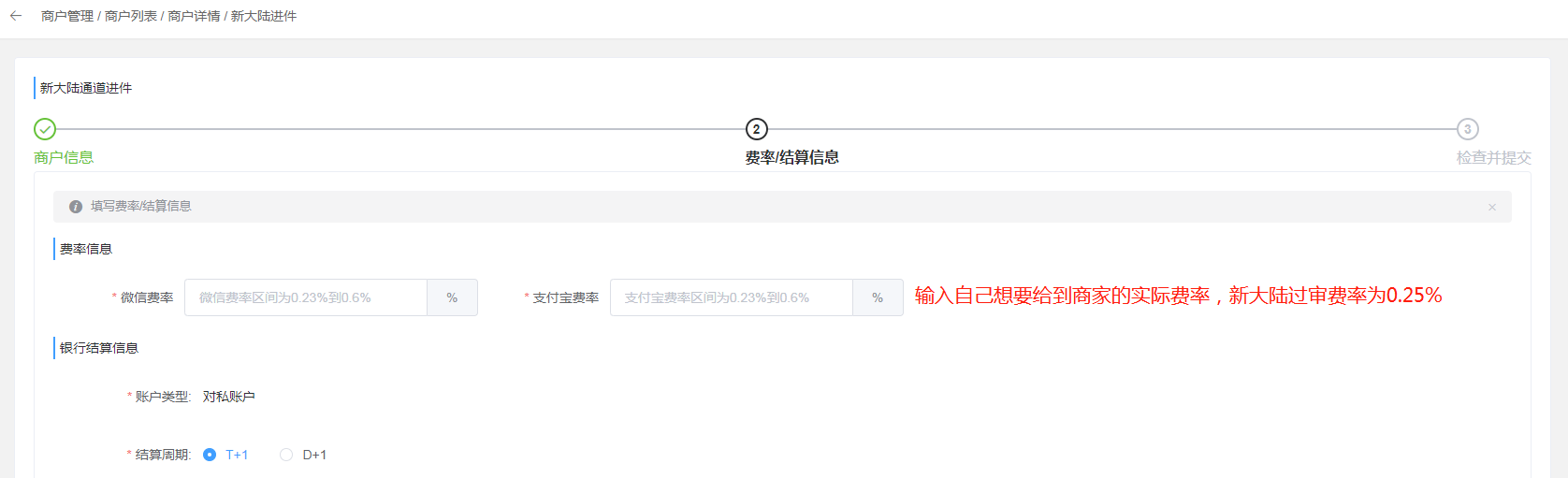
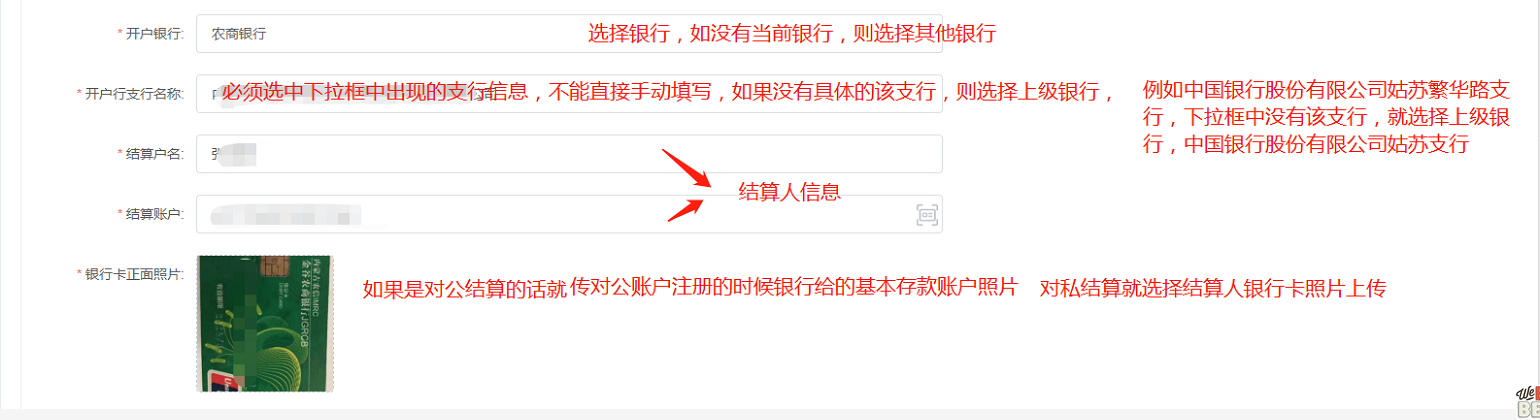
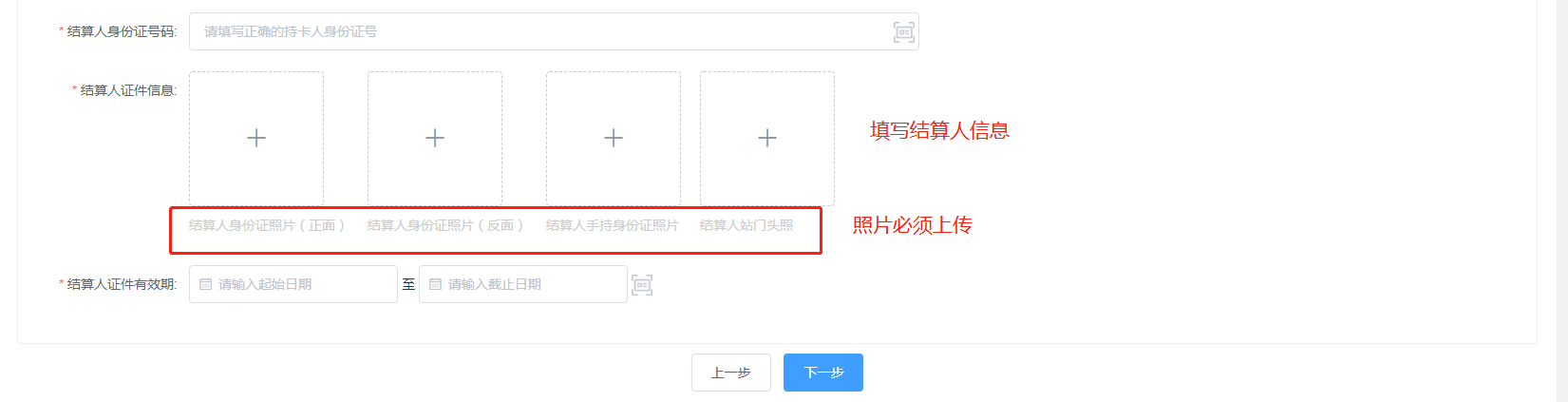
#### 填写完成后,核对一下信息,提交审核
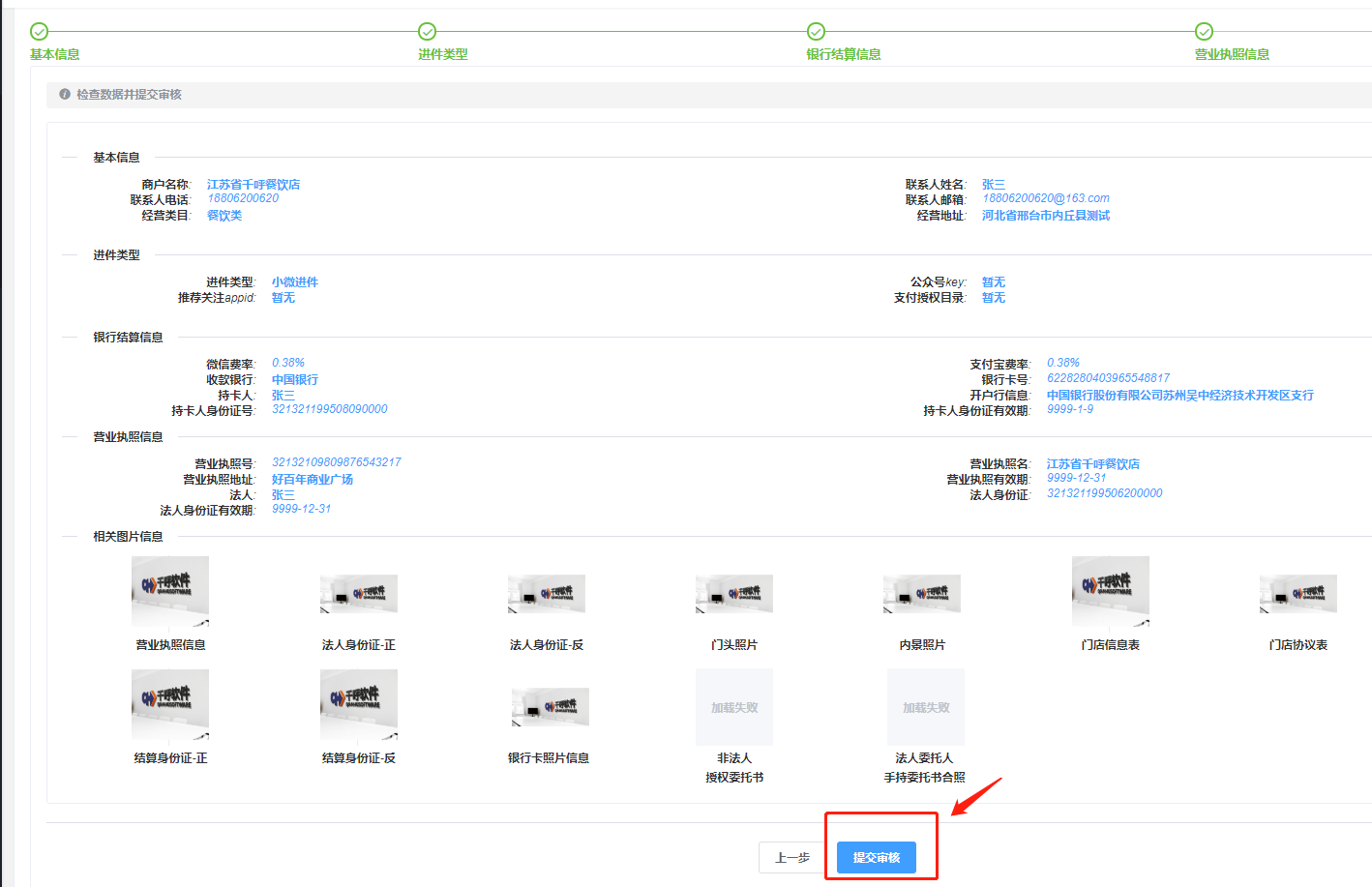
#### 让商户的法人微信扫码根据页面上的提示完成安心签,完成之后
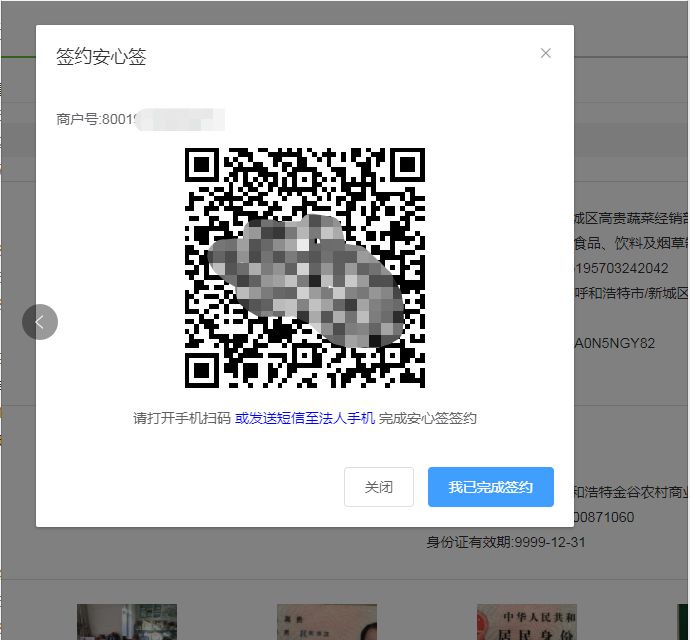
#### 代理商点击我已完成安心签,下一步直接提交审核
#### 4、根据提示的信息把商户资料填写完成进行提交,此处提交以后就可直接审核,审核时间在一个小时左右,商户管理,间连商户,点击详情,查询审核进度,就可以看到审核结果。
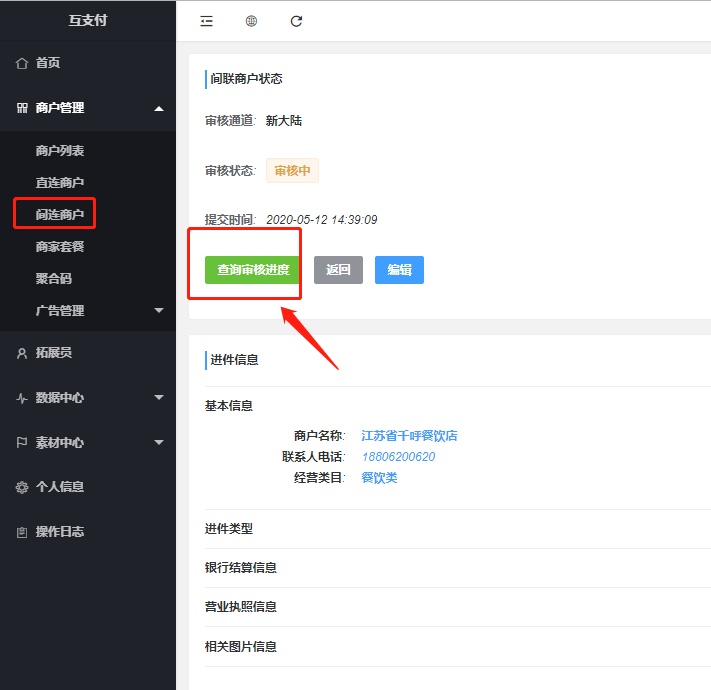
#### 5、审核通过以后,代理商后台,商户管理,间连商户列表,配置,进行配置一下支付授权目录,点击保存,即可绑定聚合二维码或者登陆IOT独立收银模式进行收款。
(授权目录路径:http://qhpay.mobzhifu.com/;http://qhpay.mobzhifu.com/assets/condepay/,OEM客户可将中间的支付域名修改为自己的域名信息)
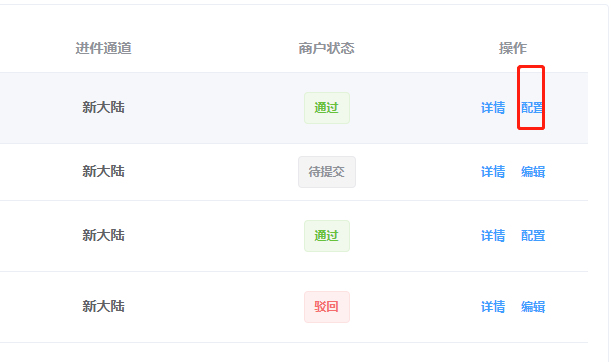
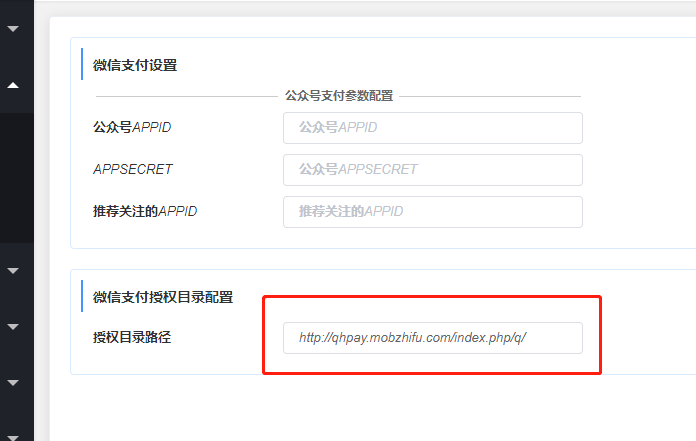
- 空白目录
- 1、引言
- 2、概述
- 2.1支付产品介绍
- 3、系统配置
- 3.1 微信开放平台配置
- 3.2 助手小程序上传
- 3.2.1微信小程序操作
- 3.2.2支付宝IOT小程序
- 3.2.2.1 创建iot小程序
- 3.2.2.2 上传iot小程序代码
- 3.2.2.3 真机开发调试
- 3.2.2.4 小程序审核上线
- 3.2.2.5 分发小程序
- 3.2.3小程序审核问题集锦
- 3.2.4青蛙Pro小程序操作
- 3.2.5支付宝小程序操作
- 3.2.6 青蛙收银小程序
- 3.2.7 收款小程序
- 3.3 短信配置
- 3.4 ssl证书配置
- 4、常见使用操作
- 4.1 商户进件操作
- 4.1.1 直连
- 扫码授权
- 商户签约进件
- 人工进件
- 4.1.2 间连
- 4.1.2.1 新大陆通道
- 新大陆微信商户认证
- 4.1.2.2 云闪付通道
- 4.1.2.3 乐刷通道
- 乐刷微信商户实名认证
- 4.1.2.4 富友通道
- 4.1.2.5间连商户常见错误集锦
- 4.2 商家后台会员系统
- 4.2.1微信会员
- 4.2.2支付宝会员
- 4.2.2.1直连商户的支付宝会员操作
- 4.2.2.2间连商户的支付宝会员操作
- 4.2.3 微信支付即会员
- 4.3 商家后台添加员工
- 4.4 支付宝刷脸设备划拨操作
- 4.5 支付产品操作流程
- 4.6 支付宝刷脸设备的使用
- 4.7 微信刷脸设备的使用
- 4.8 聚合码开通流程
- 4.9 广告添加
- 4.10 公众号的申请及卡券开通
- 4.10.1 公众号申请
- 4.10.2 卡券功能开通
- 4.11 扫码登录设置
- 4.12 聚合码如何连接云喇叭
- 4.13 魔线操作文档
- 4.13.1 Windows系统魔线操作
- 4.13.2 安卓系统魔线操作
- 4.14 预授权操作
- 4.15 优惠券
- 4.16 花呗分期操作
- 4.17新款插件操作使用
- 4.18青蛙开发版app安装操作流程
- 4.19打印机设置方法
- 4.19.1 飞蛾打印机
- 4.19.2 易联云打印机
- 4.19.3 USB打印机
- 4.20 点金计划操作文档
- 4.21 模板消息-收款通知-操作文档
- 4.21.1 商家有公众号的配置
- 4.21.2 商家没有公众号的配置
- 4.22 积分商城
- 4.22.1 步骤一(合伙人)
- 4.22.2 步骤二(代理商)
- 4.22.3 步骤三(商家)
- 4.22.4 使用场景
- 4.23 青蛙设备刷脸即会员
- 4.24 收款小程序的使用
- 4.25 智慧经营2.0plus代金券使用
- 4.25.1 合伙人安装插件
- 4.25.2 代理商设置套餐
- 4.25.2 代金券的创建
- 4.25.4 用户领取代金券以及核销
- 4.25.5 配额发券
- 4.25.5.1 使用前提
- 4.25.5.2 创建配额发券活动
- 4.26 微信小商店
- 4.26.1 合伙人后台操作
- 4.26.2 代理商设置套餐
- 4.26.3 小商店企业店开店流程
- 4.26.4 商家后台操作
- 4.26.5 线上小商店发货流程
- 4.26.6 线下自助收银
- 4.26.6.1 青蛙自助收银
- 4.26.6.2 支付宝自助收银
- 4.27 IOT三绑定
- 4.27.1 支付宝平台操作步骤
- 4.27.2 合伙人后台操作步骤
- 4.27.3 代理商后台操作步骤
- 4.27.4 商家后台操作步骤
- 4.28 如意lite
- 4.28.1 支付宝平台操作步骤
- 4.28.2 合伙人后台操作步骤
- 4.28.3 代理商设置套餐
- 4.28.4 商家后台操作步骤
